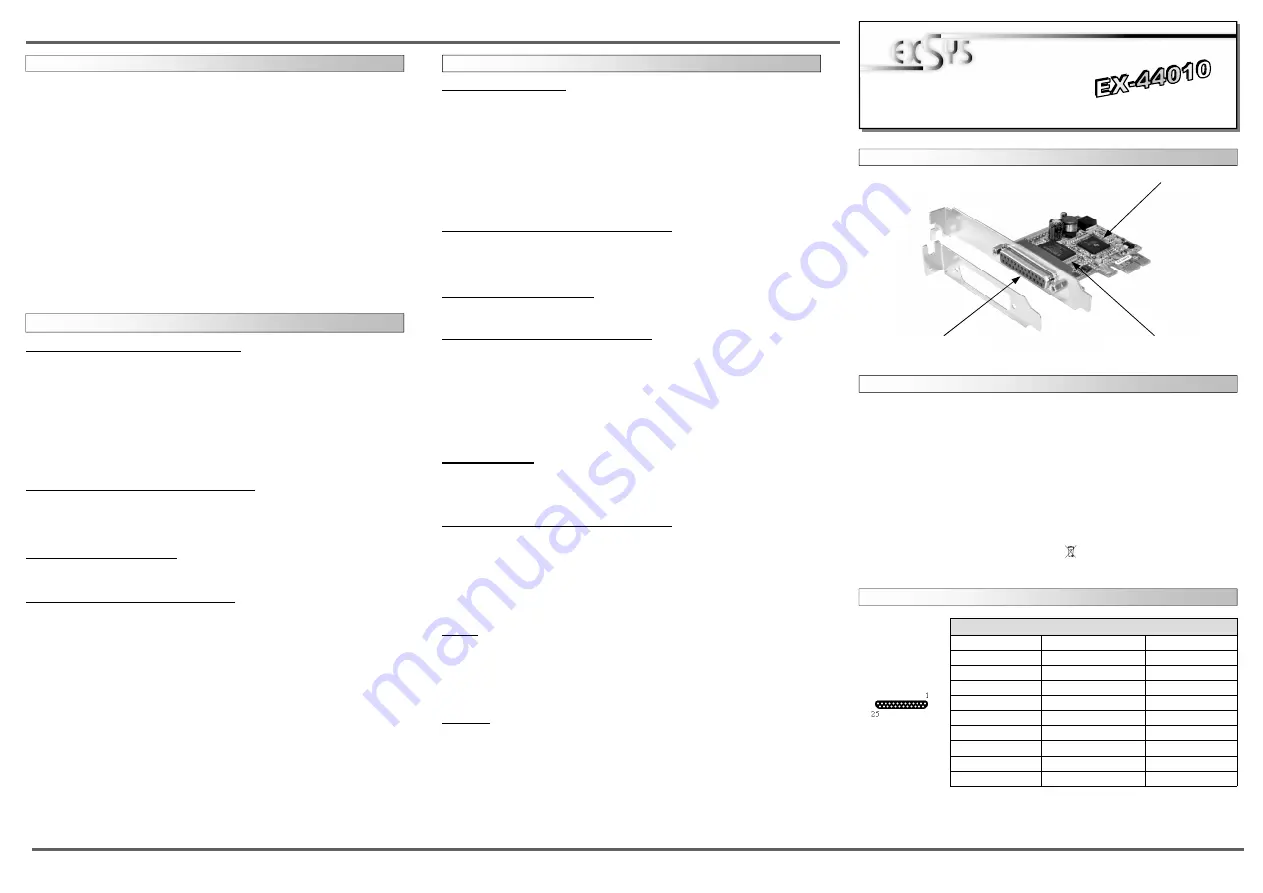
2
3
4
EX
EX
EX
-
-
-
44010
44010
44010
Deutsch
Deutsch
Deutsch
EX
EX
EX
-
-
-
44010
44010
44010
Deutsch
Deutsch
Deutsch
LAYOUT
User Manual
User Manual
Vers. 1.0 / 09.09.14
TREIBER INSTALLATION
Windows 9.x/ ME/ 2000/ XP/ Vista/ 7/ 8
Windows erkennt beim Start einen neuen
“PCI Controller“
und öffnet automatisch den
Windows Hardwareassistenten. Wählen Sie die manuelle Installation aus und legen Sie
die Treiber CD in Ihr CD-ROM Laufwerk (z.B. Laufwerk D:). Geben Sie nun den Pfad
"D:\IO\NETMOS\98XX"
und dann das Verzeichnis Ihres Betriebssystems
“WINME“
“WIN2000“ “WINXP“ “WINXP_64“ “Vista32“ “Vista64“ “WIN7_8_32“
oder
“WIN7_8_64“
in das jeweilige Feld für die Quelle/Pfad ein und klicken Sie auf
>weiter<
. Windows sucht nun nach den Treibern in dem angegebenen Verzeichnis.
Folgen Sie den Anweisungen des Hardwareassistenten und beenden Sie die Installati-
on. Sollte Windows noch weitere neue Hardware erkennen, wiederholen Sie die oben
angegebenen Schritte.
Wichtig!
Starten Sie Ihren PC in jedem Fall nach der Installati-
on neu.
ÜBERPRÜFEN DER INSTALLIERTEN TREIBER
Klicken Sie auf
>Start< >Ausführen<
geben sie
“compmgmt.msc“
ein und klicken
Sie auf
>OK<
. Wählen Sie nun
>GeräteManager<.
Dort müssten Sie unter
„Anschlüsse (COM und LPT)“
einen oder mehrere neue
„PCI Port“ z.B. (LPT3)
sehen. Wenn Sie diese oder ähnliche Einträge sehen, ist die Karte korrekt installiert.
ÄNDERN DER PORT NUMMER
Sie können auch den Port ändern, indem man z.B.
>LPT3< >Anschlusseinstellung<
und
>Erweitert<
öffnet. Sie können dann zwischen LPT1 bis LPT3 wählen!
INSTALLATION DER PERIPHERIEGERÄTE
Die Peripheriegeräte können jetzt an die EX-44010 angeschlossen werden.
Achtung!
Es ist möglich das ältere Geräte (z.B. Nadeldrucker, Laserdrucker, Scanner,
usw.) nicht mit PCI bzw. PCI-Express Karten verwendet werden können. Schließen Sie
in diesem Fall das ältere Gerät an den parallel Port vom Mainboard an und das aktuel-
lere Gerät an die Karte. Wenn Sie trotzdem einen älteren Scanner oder Drucker an die
Karte anschließen müssen, achten Sie bitte darauf das Sie die aktuellsten Trei-
ber/Firmware des Druckers verwenden. Bei Problemen mit dem Anschluss Ihres Gerä-
tes oder wenn Sie sich nicht sicher sind ob Ihr Drucker für PCI bzw. PCI-Express paral-
lel Karten geeignet ist, fragen Sie bitte beim Hersteller des Druckers nach!
Wenn Sie die EX-44010 installieren, beachten Sie bitte die folgenden Installationshin-
weise. Da es große Unterschiede zwischen PC‘s gibt, können wir Ihnen nur eine generelle
Anleitung zum Einbau geben. Bei Unklarheiten halten Sie sich bitte an die Bedienungsan-
leitung Ihres Computersystems.
1. Schalten Sie Ihren Rechner und alle angeschlossenen Peripheriegeräte aus und
ziehen Sie bei allen Geräten den Netzstecker.
2. Lösen Sie die Schrauben des Gehäuses auf der Rückseite Ihres Computers und
entfernen Sie vorsichtig das Gehäuse.
3. Suchen Sie einen freien Steckplatz und entfernen Sie das Slotblech. Stecken Sie die
Karte vorsichtig in den ausgewählten Steckplatz ein. Stellen Sie sicher das es sich
um den richtigen Steckplatz handelt! (siehe Kompatibilität unter technische Daten)
4. Beachten Sie, das die Karte korrekt eingesteckt wird und das kein Kurzschluss ent-
steht. Wenden Sie keine Gewalt an um die Karte einzustecken!
5. Danach befestigen Sie die Karte bitte mit einer Schraube am Gehäuse.
6. Jetzt können Sie das Computergehäuse mit den Schrauben wieder schließen.
HARDWARE
INSTALLATION
Windows Server 20xx
Windows erkennt beim Start einen neuen
“PCI Controller“
und öffnet automatisch den
Windows Hardwareassistenten. Wählen Sie die manuelle Installation aus und legen Sie
die Treiber CD in Ihr CD-ROM Laufwerk (z.B. Laufwerk D:). Geben Sie nun den Pfad
"D:\IO\NETMOS\98XX"
und dann das Verzeichnis Ihres Betriebssystems für Server
2000:
“WIN2000“
für Server 2003:
“WINXP“
oder
“WINXP_64“
für Server 2008:
“Vista32“
oder
“Vista64“
und für Server 2008R2 und Server 2012:
“WIN7_8_32“
oder
“WIN7_8_64“
in das jeweilige Feld für die Quelle/Pfad ein und klicken Sie auf
>weiter<
. Windows sucht nun nach den Treibern in dem angegebenen Verzeichnis.
Folgen Sie den Anweisungen des Hardwareassistenten und beenden Sie die Installati-
on. Sollte Windows noch weitere neue Hardware erkennen wiederholen Sie die oben angege-
benen Schritte.
Wichtig!
Starten Sie Ihren PC in jedem Fall nach der Installation neu.
ÜBERPRÜFEN DER INSTALLIERTEN TREIBER
Klicken Sie auf
>Start< >Ausführen<
geben sie
“compmgmt.msc“
ein und klicken
Sie auf
>OK<
. Wählen Sie nun
>GeräteManager<.
Dort müssten Sie unter
„Anschlüsse (COM und LPT)“
einen oder mehrere neue
„PCI Port“ z.B. (LPT3)
sehen. Wenn Sie diese oder ähnliche Einträge sehen, ist die Karte korrekt installiert.
ÄNDERN DER PORT NUMMER
Sie können auch den Port ändern, indem man z.B.
>LPT3< >Anschlusseinstellung<
und
>Erweitert<
öffnet. Sie können dann zwischen LPT1 bis LPT3 wählen!
INSTALLATION DER PERIPHERIEGERÄTE
Die Peripheriegeräte können jetzt an die EX-44010 angeschlossen werden.
ACHTUNG!
Es ist möglich das ältere Geräte (z.B. Nadeldrucker, Laserdrucker, Scan-
ner, usw.) nicht mit PCI bzw. PCI-Express Karten verwendet werden können. Schließen
Sie in diesem Fall das ältere Gerät an den parallel Port vom Mainboard an und das
aktuellere Gerät an die Karte. Wenn Sie trotzdem einen älteren Scanner oder Drucker
an die Karte anschließen müssen, achten Sie bitte darauf das Sie die aktuellsten Trei-
ber/Firmware des Druckers verwenden. Bei Problemen mit dem Anschluss Ihres Gerä-
tes oder wenn Sie sich nicht sicher sind ob Ihr Drucker für PCI bzw. PCI-Express paral-
lel Karten geeignet ist, fragen Sie bitte beim Hersteller des Druckers nach!
Windows NT 4.0
Starten Sie Windows NT 4.0 und legen Sie die Treiber CD in Ihr CD-ROM Laufwerk
(z.B. Laufwerk D:) und klicken Sie auf >
Start
< >
Ausführen
< und geben Sie
„D:\IO\NETMOS\98XX\WinNTMultiIODrivers.exe
" ein. Windows NT 4.0 startet das
Setup Programm und installiert den Treiber. Starten Sie Windows NT danach neu.
ÜBERPRÜFEN DER INSTALLIERTEN TREIBER
Klicken Sie auf >
Start
< >
Programme
< >
Verwaltung(Allgemein
)< >
Windows NT-
Diagnose
< danach klicken Sie auf >
Ressourcen
< >
IRQ
<. Hier werden Sie zwei Einträge
>
5 NmSer 0 PCI
< finden. Für den Parallel Port wird kein IRQ ausgewiesen. Der IRQ
kann sich je nach Systemkonfiguration ändern. Klicken Sie jetzt auf >
I/O-Port
<. Hier
müssten Sie folgenden neuen Einträge finden: „
E400-E406 NmSer 0 PCI
“ und „
D800-
D806 NmSer 0 PCI
“ für die Seriellen Ports und
„DC00-DC06 NmPar 0 PCI“
für den
Parallelen Port. Die I/O Adresse kann sich je nach Systemkonfiguration ändern. Sollten
Sie diese Einträge finden, ist die Karte korrekt installiert.
LINUX
Es gibt für diese Karte keine Linux Treiber. Sie wird allerdings unter den meisten Linux
Versionen unterstützt. Da sich die einzelnen Distributionen und Kernelversionen sehr
voneinander unterscheiden, können wir Ihnen leider keine Installationsanweisung zur
Verfügung stellen. Bitte halten Sie sich an die Installationsanweisung für Standard I/O
Ports Ihrer Linux Version und an die allgemeinen Hinweise im Linux Verzeichnis auf der
Treiber CD. In einigen Versionen wird die Karte automatisch beim Start installiert.
MS-DOS
Kopieren Sie das File von der CD (
z.B. D:\IO\NETMOS\98XX\ DOS\NmDosln.exe
) auf
Ihre Festplatte. Ergänzen Sie die „AUTOEXEC.BAT“ mit folgender Zeile:
NmDosln -a -r
Beim hochfahren des Betriebssystem DOS wird nun die Karte als LPT2 und LPT3 einge-
tragen. Der IRQ wird vom System-BIOS vergeben und kann nicht verändert werden.
TREIBER INSTALLATION
The EX-44010 is a plug & play parallel expansion card for the PCI Express Bus. The
EX-44010 PCI-Express bus plug & play parallel card is equipped with one bi-directional
Centronics parallel interface. In combination with the fast PCI-Express bus it provides a
secure data transfer. It supports all PCI-Express slots x1 to x16. It is not possible to
change the address or IRQ settings manually because they will be obtained automati-
cally by the system BIOS and operating system. The EX-44010 provide one 25 Pin
female connector for attaching peripheral unit‘s such as (printer, tape backups, etc.)
with Centronics parallel interface.
DESCRIPTION & TECNICAL INFORMATION
Compatibility:
PCI-Express x1 to x16
Operating system:
DOS/ WIN 9x/ NT 4.0/ 2000/ XP/ Vista/ 7/ 8/ Server 20xx/ Linux
Connections:
1x 25 Pin D-SUB parallel female connector
Extent of delivery: EX-44010, Driver CD, Manual, LowProfile Bracket
Certificates:
CE
/
FCC / RoHS / WEEE DE97424562
CONNECTORS
Pin
Signal
Pin
Signal
Pin
Signal
1
STROBE
10 ACKNOWLEDGE 19
GROUND
2
DATA 0
11
BUSY
20
GROUND
3
DATA 1
12
PAPER EMPTY
21
GROUND
4
DATA 2
13
SELECT
22
GROUND
5
DATA 3
14
AUTO FEED
23
GROUND
6
DATA 4
15
ERROR
24
GROUND
7
DATA 5
16
INIT
25
GROUND
8
DATA 6
17
SELECT INPUT
9
DATA 7
18
GROUND
Parallel 25 Pin female connector (P1)
DB 25F:
P1:
25 Pin female
parallel connector
Bi-directional
Parallel Chip EPP/ECP
with 32-Byte Buffer and
PCI-Bridge
PCI-Express Bridge




















